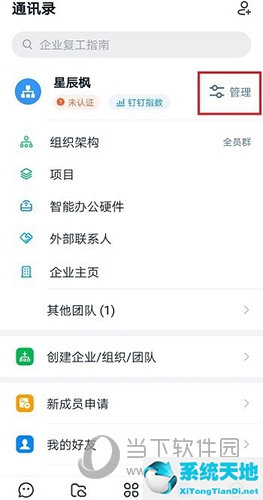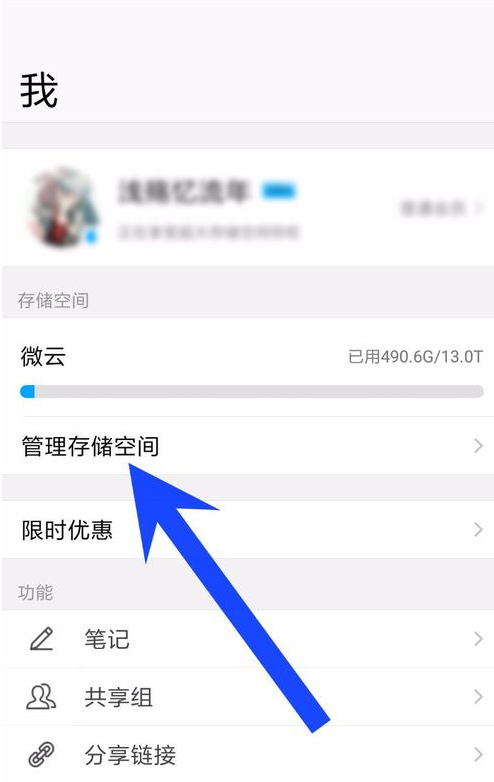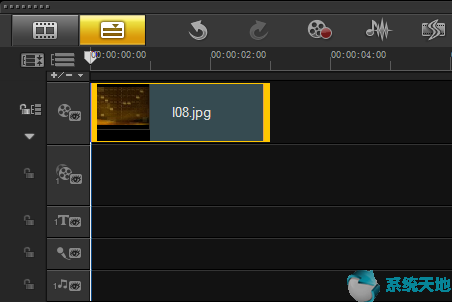驱动人生是一款驱动管理软件,可以自动检测并安装电脑缺失的驱动软件。当我们安装原来的windows系统时,完成后往往是一个非常纯粹的系统,里面没有驱动程序。这个时候我们的电脑连上网都上不了。
因此,在安装系统之前,备份您的网卡驱动程序是非常必要的。下面小编以软件驱动寿命为例,介绍如何备份网卡驱动。我们来看看吧!
方法步骤:
1.下载安装驱动生活(最好将软件包放在c盘以外的磁盘上,安装系统后重新安装,避免在c盘格式化)。驱动程序生命结束后打开界面如下:
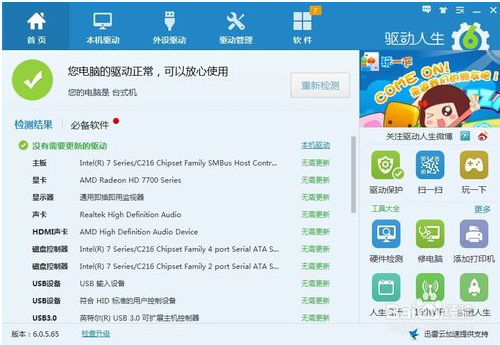
2.点击“驱动程序管理”
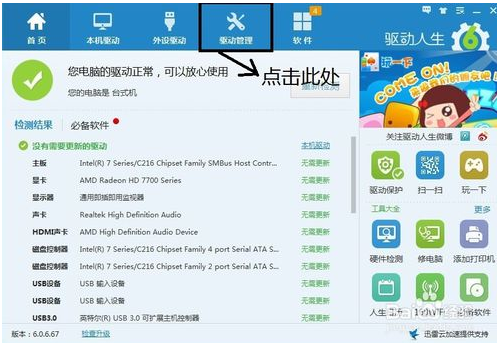
3.下拉以找到网卡选项。
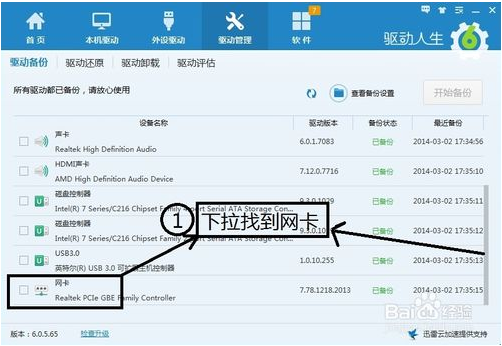
4.勾选网卡前面的方框,然后点击“查看备份设置”。
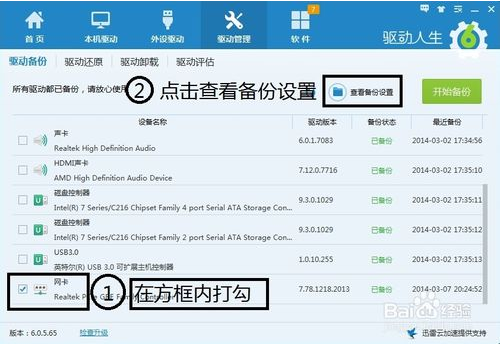
5.选择要备份的位置并确认。
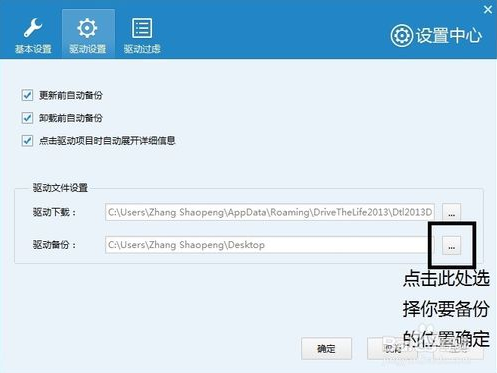
6.确认后,回到上一次,点击“开始备份”,备份网卡驱动。

7.等待备份后,一定要记住网卡驱动的备份位置。下一步是安装操作系统。那么安装完成后如何恢复网卡驱动呢?首先找到软件驱动生活,安装后打开,点击“驱动管理”,然后勾选网卡选项。
单击“驱动器恢复”选项。
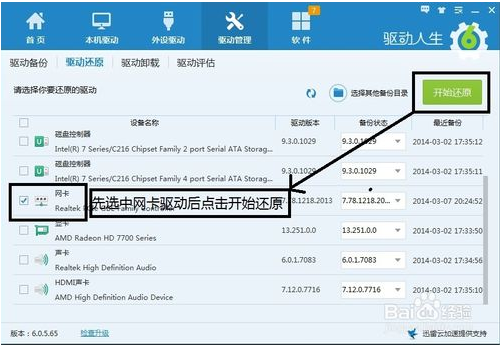
8.当恢复结束时,您可以在右下角看到本地连接已经连接到网络。连接网络后,回到驱动生活主页重新测试,根据提示安装其他驱动。
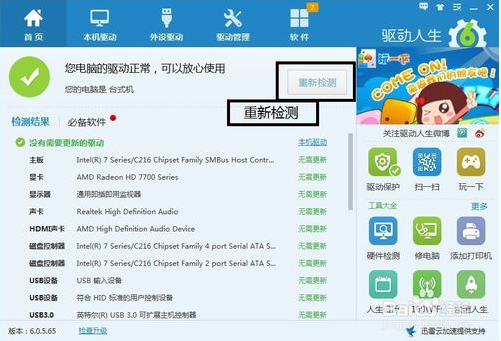
以上是边肖给大家分享的关于使用驱动备份网卡驱动的具体方法。感兴趣的用户可以按照上面的步骤,试一试。希望以上教程能帮到你,关注系统世界精彩资讯教程。